Valorant XAPOFX1_5.DLL Rozwiązanie błędu
Błąd „XAPOFX1_5.DLL”, który napotykają gracze Valorant podczas otwierania gry, jest spowodowany błędem pliku w systemie Windows.
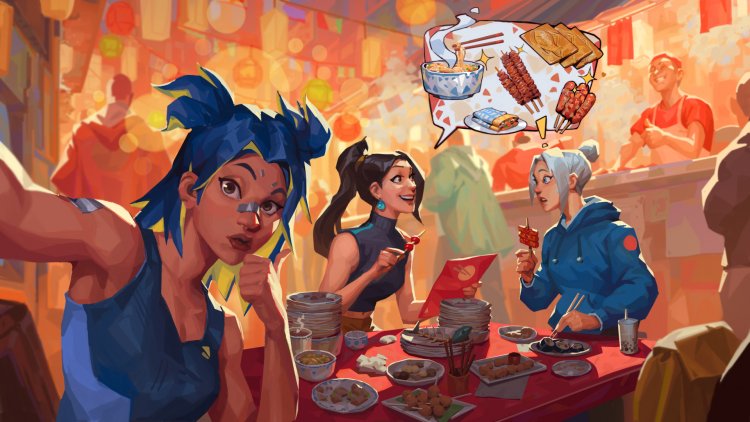
Gracze Valorant nie mogą uzyskać dostępu do gry, napotykając błąd „XAPOFX1_5.DLL” podczas otwierania gry. Jeśli napotkasz taki problem, możesz go rozwiązać, wykonując następujące czynności.
Co to jest błąd Valorant XAPOFX1_5.DLL?
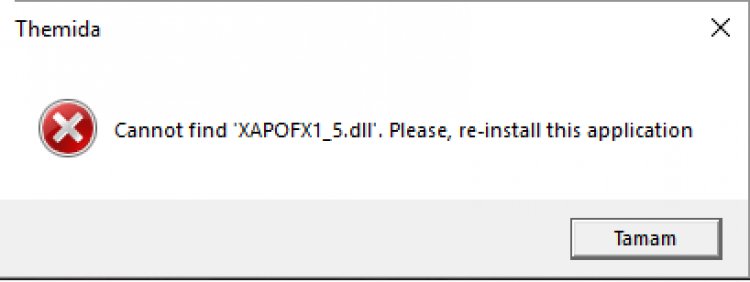
Ten napotkany błąd jest jednym z wariantów „.dll” zawartych w bibliotece Microsoft DirectX. Jeśli w pliku brakuje lub jest niepoprawna sytuacja, może nas porównać z takim wyjściem. W tym celu postaramy się rozwiązać problem, podając kilka sugestii.
Jak naprawić błąd Valorant XAPOFX1_5.DLL?
Aby naprawić napotkany błąd, możemy rozwiązać problem, wykonując poniższe sugestie.
1-) Usuń plik DLL
Aby rozwiązać ten błąd, musimy usunąć plik „XAPOFX1_5.DLL” z folderu Windows i ponownie przeprowadzić instalację.
- Wpisz „Uruchom” na ekranie wyszukiwania początkowego i otwórz go.
- Otwórz ekran Uruchom wyszukiwanie, wpisując „C:\Windows\System32”.
- Znajdź plik „XAPOFX1_5.dll” w otwartym folderze i usuń go.
Po wykonaniu tego procesu będziemy musieli pobrać bibliotekę DirectX i zainstalować ją na komputerze. W tym celu możesz pobrać bibliotekę DirectX, klikając link, który zostawimy poniżej.
2-) Zaktualizuj system Windows
Sprawdź, czy Twój system operacyjny Windows jest aktualny. Jeśli Twój system operacyjny Windows nie jest aktualny, nie zapomnij go zaktualizować. Jeśli Twój system operacyjny Windows jest nieaktualny, może powodować wiele problemów.
3-) Napraw pliki systemu Windows
Błąd lub uszkodzenie plików systemu Windows może spowodować wiele błędów w systemie operacyjnym. W tym celu możemy wyeliminować problem, naprawiając uszkodzone pliki w systemie.
Wykonaj skanowanie SFC
Uszkodzone lub uszkodzone pliki występujące w plikach systemu Windows mogą zawierać wiele kodów błędów. W tym celu przedstawimy kilka sposobów rozwiązania problemu.
- Wpisz „cmd” na ekranie wyszukiwania początkowego i uruchom jako administrator.
- Wpisz „sfc / scannow” w wyświetlonym wierszu polecenia i naciśnij klawisz Enter.
Po tym procesie uszkodzone lub uszkodzone pliki zostaną przeskanowane i nastąpią procesy naprawcze. Nie wyłączaj ani nie uruchamiaj ponownie komputera, dopóki proces się nie zakończy. Po tym procesie wykonajmy kolejną sugestię.
Skanuj w poszukiwaniu DISM
- Wpisz „cmd” na ekranie wyszukiwania początkowego i uruchom jako administrator.
- Na wyświetlonym ekranie wiersza polecenia wpisz następujące polecenia w kolejności i naciśnij klawisz Enter.
- Dism /Online /Cleanup-Image /CheckHealth
- Dism /Online /Cleanup-Image /ScanHealth
- Dism /Online /Cleanup-Image /RestoreHealth
Po pomyślnym zakończeniu procesu możesz ponownie uruchomić komputer i sprawdzić, czy problem nadal występuje.
4-) Sprawdź ramy
Brak frameworków do gier na twoim komputerze może powodować różne błędy w grze. Dlatego Twój komputer musi mieć aplikacje DirectX, .NET Framework, VCRedist.
Po wykonaniu aktualizacji możesz ponownie uruchomić komputer i uruchomić grę oraz sprawdzić, czy problem nadal występuje.
![Jak naprawić błąd serwera YouTube [400]?](https://www.hatauzmani.com/uploads/images/202403/image_380x226_65f1745c66570.jpg)

























